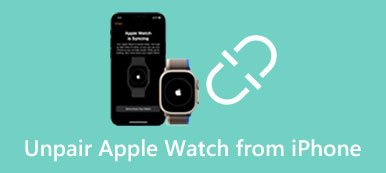Ты хочешь знать как перезагрузить iPhone не используя экран?
Довольно распространённая ситуация, когда ваш iPhone не реагирует на прикосновения к экрану, и вы хотите перезагрузить его, чтобы исправить это. Правда в том, что бывают и другие случаи, когда приходится выключать iPhone без экрана. Учитывая ваши потребности, в этой статье мы расскажем о трёх полезных способах перезагрузить iPhone без экрана.

- Часть 1. Как принудительно перезагрузить iPhone без экрана
- Часть 2. Перезагрузите iPhone без экрана через iTunes
- Часть 3. Профессиональный способ сброса iPhone без экрана
- Часть 4. Часто задаваемые вопросы о том, как перезагрузить iPhone, не касаясь экрана
Часть 1. Как принудительно перезагрузить iPhone без экрана
Если сенсорный экран вашего iPhone не работает ни для каких операций, вы можете принудительно выключить его, а затем включить. Сначала вы можете попробовать выключить iPhone обычным способом, нажав боковую кнопку питания и сдвинув ее для выключения. Если iPhone по-прежнему не отвечает и вы не можете его выключить, просто выполните следующие действия, чтобы принудительно перезагрузить iPhone.
Принудительно перезагрузите iPhone 8 и более поздние модели под управлением iOS 26.
Чтобы принудительно перезагрузить iPhone, вы можете быстро нажать кнопку Увеличение громкости и Уменьшение громкости кнопки одну за другой, а затем продолжайте нажимать сбоку Power кнопка. Вам нужно продолжать нажимать на нее, пока на экране не появится логотип Apple. Это приведет к принудительному перезапуску вашего iPhone.

Принудительная перезагрузка iPhone 7 или iPhone 7 Plus
Если вы хотите принудительно перезагрузить iPhone 7 или iPhone 7 Plus, вы можете одновременно нажимать боковые кнопки питания и кнопку уменьшения громкости, пока не появится логотип Apple.

Принудительно перезагрузите iPhone 6 или iPhone SE и более раннюю модель.
Чтобы принудительно перезагрузить iPhone 6s или iPhone SE, необходимо нажать и удерживать кнопку Power и Главная кнопки на iPhone. Когда на экране вашего iPhone появится логотип Apple, вы можете отпустить обе кнопки.
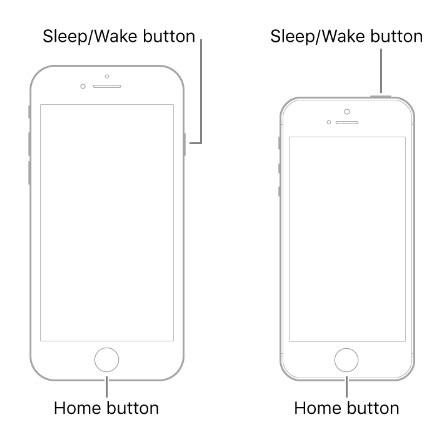
Часть 2. Как перезагрузить iPhone, не касаясь экрана через iTunes
Когда экран вашего iPhone сломан или зависает, вы можете перезапустить его с помощью способа восстановления iTunes. Чтобы использовать этот метод для выключения, а затем перезагрузите iPhone, вам нужен надежный компьютер, с которым вы когда-либо синхронизировали свой iPhone.
Шаг 1Запустите последнюю версию iTunes на своем компьютере и подключите iPhone с помощью кабеля Lightning USB. На предварительно синхронизированном компьютере iTunes быстро распознает ваш iPhone. Вам не нужно нажимать «Доверие» на экране iPhone, чтобы установить соединение.
Шаг 2Когда iPhone будет успешно обнаружен, вы можете нажать кнопку Устройство и перейдите к Резюме Вкладка. Нажмите Восстановление iPhone на левой панели и следуйте инструкциям, чтобы продолжить процесс восстановления. Во время восстановления iTunes ваш iPhone выключится, а затем перезагрузится, не касаясь экрана.
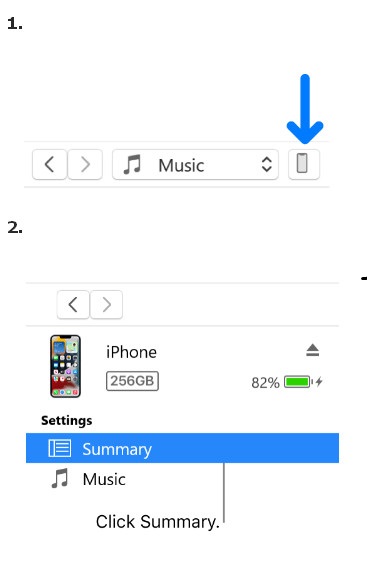
Шаг 3iTunes предложит вам обновить или восстановить свой iPhone при обнаружении проблемы с этим устройством iOS. Вы можете коснуться Восстановить кнопку, чтобы перезагрузить iPhone.
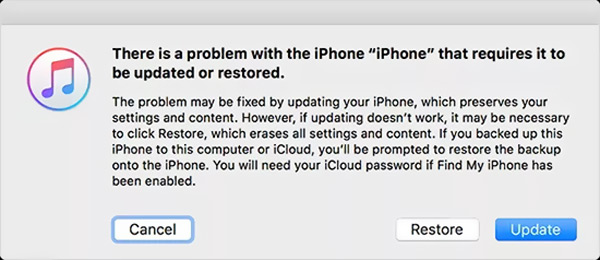
Часть 3. Профессиональный способ выключить и перезагрузить iPhone без экрана
Если вы не можете выключить или сбросить настройки iPhone из-за проблем с системой или программным обеспечением, вы можете попробовать использовать Восстановление системы iOS чтобы перезапустить его и обновить iOS до последней версии. Он в основном используется для решения различных проблем, связанных с системой, таких как зависание сенсорного экрана iPhone, зависание iPhone на белом или черном экране и многое другое. Вы можете бесплатно установить его на Mac или ПК с Windows, чтобы перезагрузить iPhone, не касаясь экрана.

4,000,000+ Загрузки
Шаг 1Если вам нужно перезагрузить iPhone, не касаясь экрана, вы можете сначала бесплатно установить рекомендуемое iOS System Recovery на свой компьютер. Откройте его и подключите iPhone к компьютеру с помощью стандартного USB-кабеля с подсветкой. Нажмите на Начальный кнопка. Как уже упоминалось выше, поддерживаются все часто используемые модели iPhone, независимо от того, используете ли вы последнюю серию iPhone 17 или старый iPhone 5.

Шаг 2Вы можете сначала выбрать Стандартный режим для устранения неполадок вашего устройства iOS. Нажмите на подтвердить и следуйте инструкциям на экране, чтобы перевести iPhone в режим восстановления.

Шаг 3Вам необходимо загрузить пакет прошивки, чтобы перезагрузить iPhone, не касаясь экрана. Когда ваш iPhone будет распознан, iOS System Recovery предложит вам подходящий пакет для загрузки на основе этого. Он автоматически устранит проблему с вашим iPhone, как только загрузится прошивка.

Часть 4. Часто задаваемые вопросы о том, как перезагрузить iPhone, не касаясь экрана
Могу ли я использовать Siri для выключения iPhone без экрана?
Нет. Даже если вы разбудите Siri и попросите ее выключить iPhone, вам все равно придется подтвердить операцию на экране iPhone. Как правило, вы не можете использовать Siri, если экран вашего iPhone не отвечает или сломан. или сломан. В новых версиях iOS, таких как iOS 18 и iOS 26, вам не разрешено использовать Siri, когда ваш iPhone заблокирован.
Могу ли я использовать свой iPhone, не касаясь экрана?
Да. Вам нужно включить функцию голосового управления на вашем iPhone, чтобы использовать его без экрана. Для этого вы можете перейти в приложение «Настройки», прокрутить вниз, чтобы выбрать параметр «Доступность», и нажать «Голосовое управление». После включения и настройки голосового управления вы можете использовать свой голос для выполнения различных операций на этом iPhone.
Как использовать Assistive Touch для перезагрузки iPhone?
Функция Assistive Touch в iOS позволяет настроить кнопку питания для выключения iPhone. Вы можете открыть приложение «Настройки» и прокрутить вниз, чтобы выбрать параметр «Доступность». В некоторых версиях iOS вам нужно нажать «Основные» и выбрать «Универсальный доступ». Когда вы входите в основной интерфейс специальных возможностей, вы должны нажать Touch, а затем включить AssistiveTouch. Коснитесь AssistiveTouch и выберите «Настроить меню верхнего уровня». Теперь вы можете коснуться значка и изменить его на «Перезагрузить». После всех этих настроек вы можете вернуться на главный экран, коснуться значка AssistiveTouch и выбрать «Перезагрузить».
Заключение
Вы можете использовать три решения, перечисленные выше, чтобы перезагрузите свой iPhone без экрана. Когда экран вашего iPhone отключен, треснул или не отвечает, вы можете использовать их, чтобы перезагрузить iPhone и вернуть его в нормальное состояние. Если у вас есть более доступный способ перезагрузить iPhone, не касаясь экрана, поделитесь им в разделе комментариев с другими нашими читателями.